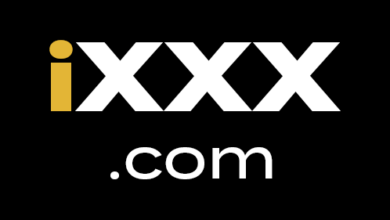YouTube Playlist တစ်ခုလုံးကို အခမဲ့ဒေါင်းလုဒ်လုပ်နည်း
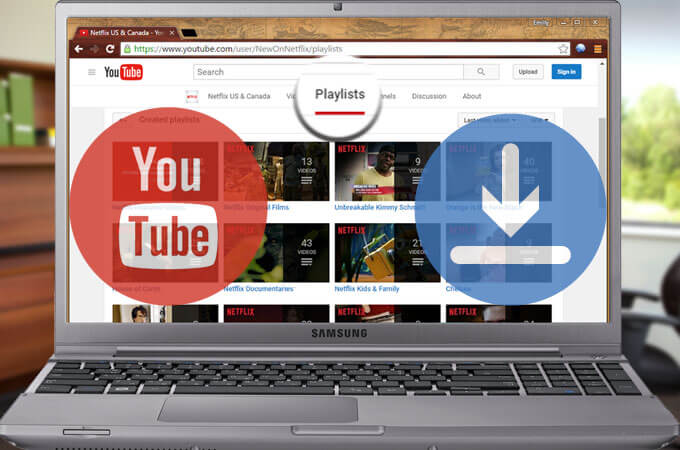
သင့်တွင် မှန်ကန်သောကိရိယာတစ်ခုရှိလျှင် ကလစ်အနည်းငယ်ဖြင့် YouTube Playlist ကို ဒေါင်းလုဒ်လုပ်ရန် ကိတ်မုန့်တစ်ခုဖြစ်သည်။ သင်ဤကိရိယာကိုလိုအပ်ပါက၊ သင်သည်မှန်ကန်သောနေရာတွင်ရှိသည်။
အင်တာနက်ခေတ်တွင် YouTube ဗီဒီယိုများကို အွန်လိုင်းတွင်ဒေါင်းလုဒ်လုပ်ရန် အခမဲ့ကိရိယာများစွာကို သင်ရှာတွေ့နိုင်ပါသည်။ ဒါပေမယ့် YouTube playlist တစ်ခုလုံးကို ဒေါင်းလုဒ်လုပ်တဲ့အခါ အများစုဟာ အဲဒါကို မလုပ်နိုင်ပါဘူး။ YouTube အစီအစဉ်တစ်ခုရှိ ဗီဒီယိုတစ်ခုမှ ဗီဒီယိုတစ်ကားကို ဒေါင်းလုဒ်လုပ်ရန် အချိန်ကုန်သည်။ ၎င်းကိုဖြေရှင်းရန်၊ သင့်အား YouTube သီချင်းစာရင်းများနှင့် YouTube အစီအစဉ်သီချင်းများကို လွယ်ကူလျင်မြန်စွာ ဒေါင်းလုဒ်လုပ်ရန် ကူညီပေးရန်အတွက် ဤပရော်ဖက်ရှင်နယ် YouTube အစီအစဉ်ဒေါင်းလုဒ်ကို ကျွန်ုပ်တို့ ရွေးချယ်ထားပါသည်။ လမ်းညွှန်အပြည့်အစုံကို ရယူရန် အောက်သို့ဆင်းပါ။
တစ်ချက်နှိပ်ရုံဖြင့် YouTube Playlist ဗီဒီယိုများကို အခမဲ့ဒေါင်းလုဒ်လုပ်နည်း
အွန်လိုင်းဗီဒီယိုဒေါင်းလုပ်ဆွဲ တစ်ဦးယုံကြည်စိတ်ချရသောဖြစ်ပါသည် YouTube အစီအစဉ်ဒေါင်းလုဒ်လုပ်သူ သစ္စာရှိအသုံးပြုသူထောင်ပေါင်းများစွာကို အနိုင်ရသည့် Windows နှင့် Mac အတွက်။ ၎င်းသည် သုံးစွဲသူများအား YouTube အစီအစဉ်တစ်ခုလုံးကို အရည်အသွေးမြင့် MP4 သို့မဟုတ် MP3 သို့ အလွယ်တကူ ဒေါင်းလုဒ်လုပ်ရန် ကူညီပေးသည်။ ဤတွင် အသုံးပြုသူ အများအပြားသည် Online Video Downloader ကို ဘာကြောင့် ရွေးချယ်ကြသည်ကို ဖော်ပြသည်-
- YouTube အစီအစဉ်တစ်ခုလုံးကို ၎င်း၏လင့်ခ်တစ်ခုဖြင့် ဒေါင်းလုဒ်လုပ်ပါ (ဗီဒီယိုများကို လွတ်လပ်စွာရွေးချယ်ပါ)။
- မူရင်းဗီဒီယိုအရည်အသွေးဖြင့် YouTube အစီအစဉ်ဗီဒီယိုကို MP4 သို့ ရယူပါ။
- YouTube အစီအစဉ်ဂီတကို MP3 နှင့် 320kbps အထိ ဒေါင်းလုဒ်လုပ်ပါ (ပိုမိုကောင်းမွန်သော ပျော်ရွှင်မှု);
- YouTube အစီအစဉ်များစွာကို တစ်ပြိုင်နက်ဒေါင်းလုဒ်လုပ်နိုင်စေရန် အတွဲလိုက်ဒေါင်းလုဒ်လုပ်ပါ။
- YouTube အစီအစဉ်စာတန်းထိုးများကို ရှာဖွေပြီး VTT၊ TTML အစရှိသည်တို့ထံ စာတန်းထိုးများကို ဒေါင်းလုဒ်လုပ်ရန် ရွေးချယ်ခွင့်ကို ပေးဆောင်ပါ။
- Facebook၊ YouTube၊ Vimeo၊ Instagram၊ Pornhub စသည်တို့ကဲ့သို့ ဗီဒီယို ဝဘ်ဆိုဒ် 10000+ ကို ဒေါင်းလုဒ်လုပ်ရန် ပံ့ပိုးကူညီပါ။
ဤသည်မှာ YouTube အစီအစဉ်ကို ဒေါင်းလုဒ်လုပ်ခြင်းအတွက် အဆင့်ဆင့်လမ်းညွှန်ချက်ဖြစ်သည်။
အဆင့် 1. YouTube Playlist Downloader ကို ထည့်သွင်းပါ။
စတင်ရန်၊ အွန်လိုင်း ဗီဒီယိုဒေါင်းလုပ်ကို ဒေါင်းလုဒ်လုပ်ပြီး ထည့်သွင်းပါ။ ထို့နောက် ဤပရိုဂရမ်ကိုဖွင့်ပြီး သန့်ရှင်းသော ပင်မအင်တာဖေ့စ်ကို သင်တွေ့မြင်နိုင်ပါသည်။
အဆင့် 2. YouTube Playlist URL ကို ကော်ပီကူးပါ။
YouTube သို့သွားပြီး သင်ဒေါင်းလုဒ်လုပ်လိုသော YouTube အစီအစဉ်၏ ဗီဒီယိုများထဲမှ တစ်ခုကို ဖွင့်ပါ။ ထို့နောက် ၎င်း၏လင့်ခ်ကို ကူးယူရန် ဗီဒီယိုကို ညာဖက်ကလစ်နှိပ်ပါ။ ဘရောင်ဇာ၏ ထိပ်ကော်လံတွင် ဗီဒီယိုလင့်ခ်ကိုလည်း ကူးယူနိုင်သည်။
![[အမြန်!] ကလစ်များအတွင်း YouTube Playlist တစ်ခုလုံးကို ဒေါင်းလုဒ်လုပ်နည်း](https://www.getappsolution.com/images/20210723_60faf5f28ef3e.jpg)
အဆင့် 3. URL ကို YouTube Playlist Downloader သို့ကူးထည့်ပါ။
ပြီးရင် ပြန်လှည့်ပါ။ အွန်လိုင်းဗီဒီယိုဒေါင်းလုပ်ဆွဲ ပြီးလျှင် YouTube အစီအစဉ်လင့်ခ်ကို အကွက်အလပ်တွင် ကူးထည့်ပါ။ လင့်ခ်ကိုခွဲခြမ်းစိတ်ဖြာရန် "Analyze" ခလုတ်ကိုနှိပ်ပြီးနောက် အောက်ပါ ပေါ်လာသော ဝင်းဒိုးကို သင်တွေ့ရပါမည်။ YouTube အစီအစဉ်တစ်ခုလုံးကို ဒေါင်းလုဒ်လုပ်ရန် သို့မဟုတ် ဤဗီဒီယိုကိုသာ ဒေါင်းလုဒ်လုပ်ရန် "PlayList" ကို သင်ရွေးချယ်နိုင်ပါသည်။
YouTube အစီအစဉ်တစ်ခုလုံးကို ဒေါင်းလုဒ်လုပ်နည်းကို ကျွန်ုပ်တို့ပြောနေသောကြောင့် သင်သည် “PlayList” ခလုတ်ကို နှိပ်ရုံသာဖြစ်သည်။

အဆင့် 4. YouTube Playlist ကို MP3/MP4 သို့ပြောင်းပါ။
ခွဲခြမ်းစိတ်ဖြာပြီးနောက်၊ ဝင်းဒိုးအသစ်တစ်ခု ပေါ်လာမည်ဖြစ်ပြီး သင်သည် YouTube အစီအစဉ် ဗီဒီယို/အသံဖော်မတ်နှင့် အရည်အသွေးကို ဤနေရာတွင် ရွေးချယ်နိုင်ပါသည်။

YouTube အစီအစဉ်ဗီဒီယိုများကို ဒေါင်းလုဒ်လုပ်ရန်အတွက်၊ သင်သည် MP4 သို့မဟုတ် Webm ကို ရွေးချယ်နိုင်သည်။ MP4 ကို ရွေးချယ်ရန် အကြံပြုအပ်ပါသည်။ MP4 သည် လိုက်ဖက်ညီဆုံး ဖော်မတ်ဖြစ်သောကြောင့် ၎င်းတို့ကို မည်သည့်စက်ပစ္စည်းတွင်မဆို ပြန်ဖွင့်နိုင်ပါသည်။
YouTube အစီအစဉ်ကို MP3 သို့ ပြောင်းလဲလိုပါက သို့မဟုတ် YouTube အစီအစဉ်ဂီတကို ဒေါင်းလုဒ်လုပ်လိုပါက၊ "ဒေါင်းလုဒ်" မှ အသံကို ရွေးချယ်ပြီး ပိုမိုကောင်းမွန်သော ပျော်ရွှင်မှုကို ရရှိရန် အကောင်းဆုံးသော အသံအရည်အသွေးကို ရွေးချယ်ရန် လိုအပ်ပါသည်။ ထို့နောက် ဆက်လက်ဆောင်ရွက်ရန် "ဒေါင်းလုဒ်" ကိုနှိပ်ပါ။
သိကောင်းစရာများ: စာတန်းထိုးစရာရှိရင်၊ အွန်လိုင်းဗီဒီယိုဒေါင်းလုပ်ဆွဲ အလိုအလျောက် သိရှိနိုင်သည်။ Downloader > Subtitle ကိုနှိပ်ခြင်းဖြင့် သင်သည် YouTube စာတန်းထိုးကို VTT၊ TTML နှင့် SRV သို့ ဒေါင်းလုဒ်လုပ်နိုင်ပါသည်။
အဆင့် 5. YouTube Playlist ဗီဒီယို/ဂီတကို ခံစားလိုက်ပါ။
YouTube အစီအစဉ် ဗီဒီယို/တေးဂီတကို ခဏအတွင်း ဒေါင်းလုဒ်လုပ်ပါမည်။ ထို့နောက် ၎င်းတို့ကို "ပြီးပါပြီ" တက်ဘ်တွင် တွေ့နိုင်သည်။ ၎င်းတို့ကို သင့်မိုဘိုင်းစက်ပစ္စည်းများတွင် ခံစားလိုပါက ၎င်းတို့ကို လွှဲပြောင်းလိုက်ပါ။

မသက်ဆိုင်ကြောင်းရှင်းလင်းချက်: ဒေါင်းလုဒ်မလုပ်မီ သင်သည် ဗီဒီယို/အသံပိုင်ရှင်၏ ခွင့်ပြုချက်ရှိရမည်။
သင်စိတ်ဝင်စားသော ဗီဒီယိုများပါရှိသော နောက်ထပ် YouTube Playlist များကို ရှာဖွေနည်း
အထက်တွင်ဖော်ပြခဲ့သည့်အတိုင်း၊ YouTube အစီအစဉ်သည် တူညီသောအကြောင်းအရာဗီဒီယိုများကို စုစည်းမှုတစ်ခုအဖြစ် စီထားသည်။ သင်အလိုရှိသော ဗီဒီယိုများပါရှိသော နောက်ထပ် YouTube အစီအစဉ်များကို မည်သို့ရှာရမည်နည်း။
အကယ်၍ သင်သည် သီးခြားအကောင့်တစ်ခု၏ ဖွင့်ကြည့်ရန်စာရင်းကို ရှာဖွေလိုပါက၊ သင်သည် အသုံးပြုသူ၏ချန်နယ်သို့ တိုက်ရိုက်ဝင်ရောက်ပြီး သီချင်းစာရင်းအားလုံးကို ကြည့်ရှုရန် “PLAYLISTS” ကိုနှိပ်ပါ။
သတ်သတ်မှတ်မှတ် အပြင်အဆင်ပါရှိသော အစီအစဉ်တစ်ခုကို လိုချင်ပါက၊ သင်သည် YouTube တွင် "စစ်ထုတ်ခြင်း" ကို အသုံးပြုနိုင်ပါသည်။ ဤသည်မှာ အဆင့်များဖြစ်သည်-
- YouTube ရှိ ရှာဖွေရေးဘောက်စ်တွင် သင်စိတ်ဝင်စားသောအရာကို ရှာဖွေပါ။
- Filter > TYPE အမျိုးအစား > Playlist ကိုနှိပ်ပါ။
- “စီလိုက်ခြင်း” တက်ဘ်တွင်၊ သင်သည် သင်လိုချင်သော တိကျသော သီချင်းစာရင်းကို ရှာဖွေရန် သက်ဆိုင်ရာ၊ အပ်လုဒ်လုပ်မည့်ရက်စွဲ၊ ကြည့်ရှုမှုအရေအတွက် သို့မဟုတ် အဆင့်သတ်မှတ်မှုဖြင့် အစီအစဉ်ကို စီနိုင်သည်။
![[အမြန်!] ကလစ်များအတွင်း YouTube Playlist တစ်ခုလုံးကို ဒေါင်းလုဒ်လုပ်နည်း](https://www.getappsolution.com/images/20210723_60faf5f442be5.jpg)
အွန်လိုင်းဗီဒီယိုဒေါင်းလုပ်ဆွဲ သုံးစွဲသူများသည် YouTube အစီအစဉ်တစ်ခုလုံးကို MP4 သို့ ဒေါင်းလုဒ်လုပ်စရာမလိုဘဲ လုပ်နိုင်သည်။ ထို့အပြင်၊ ၎င်းသည် သင့်အား YouTube playlist ကို MP3 သို့ပြောင်းပြီး ကလစ်အနည်းငယ်ဖြင့် စာတန်းထိုးများကို ဒေါင်းလုဒ်လုပ်ရန် ကူညီပေးနိုင်ပါသည်။ ၎င်းသည် အစမ်းသုံးဗားရှင်းကိုလည်း ထောက်ပံ့ပေးသည်။ ဘာကြောင့် မကြိုးစားရတာလဲ။
ဒီ post ကိုဘယ်လိုအသုံးဝင်ခဲ့သလဲ
ဒါဟာဘယ်လောက်ရှိသလဲဖို့ကြယ်ပွင့်ပေါ်ကလစ်နှိပ်ပါ!
ပျမ်းမျှအဆင့် / 5 ။ မဲရေတွက်: